Vystavovanie faktúr je pre mnohých nočnou morou. Mnohí ľudia vystavujú stále ešte v Exceli či vo Worde, čo je veľmi nepraktické. Ak patríte aj vy, medzi ľudí, ktorí vystavujú faktúry ako v dobe dinosaurov, a chcete to zmeniť, tak potom aplikácia Fakturujonline.sk je určená pre vás. Zjednoduší vám nielen vystavovanie faktúr, ale aj ich úpravu a archiváciu. Samozrejme, faktúry si môžete aj zálohovať k sebe do počítača, aby ste mali 100%-istotu, že k ním nestratíte prístup.
Ako vystaviť faktúru v systéme Fakturujonline.sk?
Vystavenie faktúry vám zaberie len niekoľko desiatok sekúnd. Je to veľmi jednoduché a intuitívne. Ako sa registrujete do aplikácie a vyplníte svoj profil, tak kliknite na vaše obchodné meno v ponuke menu. Vo vrchnej časti obrazovky uvidíte niekoľko možností, čo môžete spraviť. Kliknite na možnosť +Vytvoriť doklad, ako môžete vidieť nižšie na snímke obrazovky.
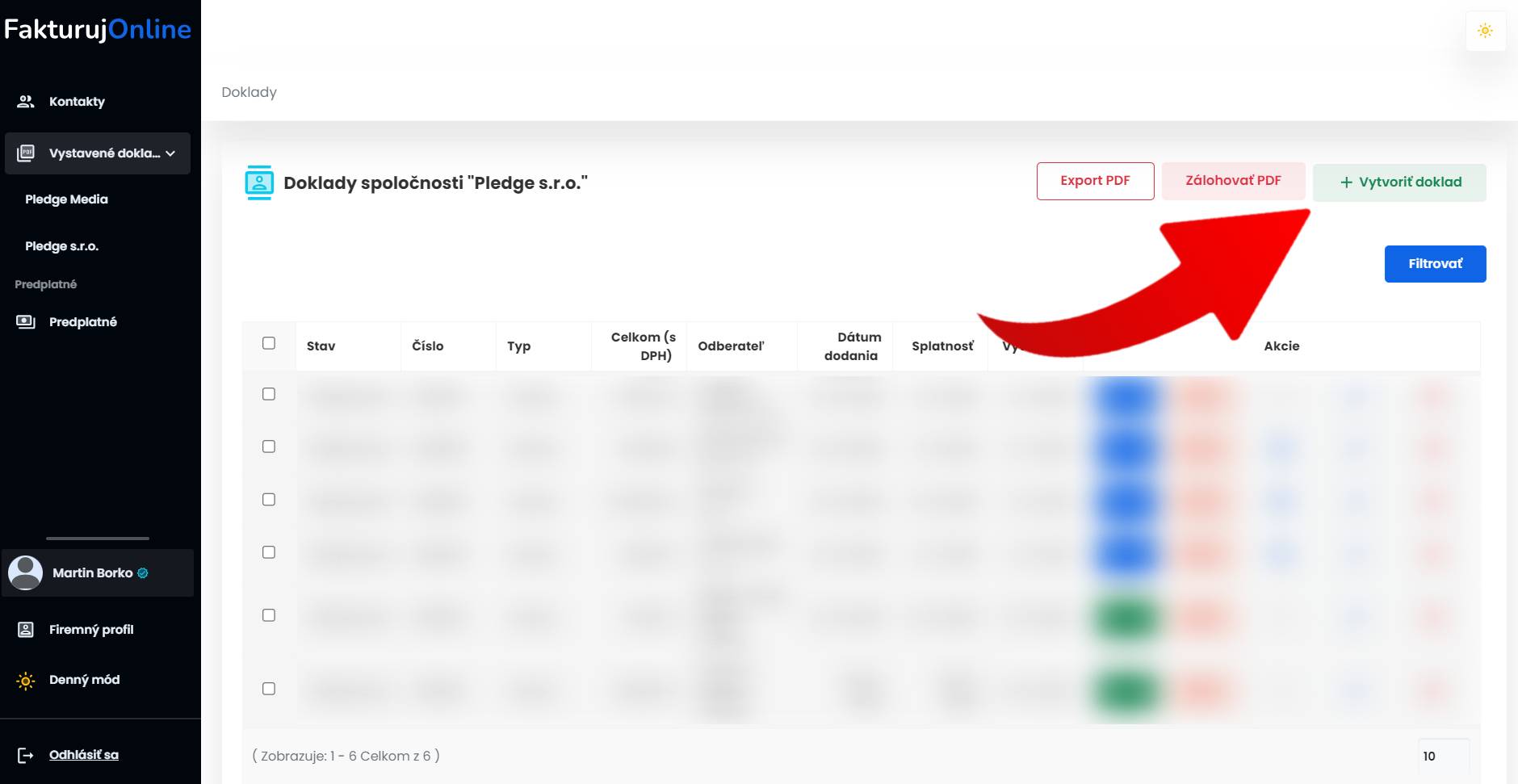
V ďalšom kroku uvidíte obrazovku, ako môžete vidieť na snímke dole. Na vás je, aby ste zvolili, aký typ dokladu chcete vystaviť. Potom je potrebné vyplniť ďalšie údaje, napríklad číslo dokladu (vždy sa vám pod kolónkou zobrazuje posledné číslo vydaného dokladu), kto faktúru vystavil, predmet faktúry, fakturovanú sumu a podobne v spodnej časti obrazovky. Ako náhle vyplníte potrebné údaje, tak kliknite na možnosť Odberateľ.
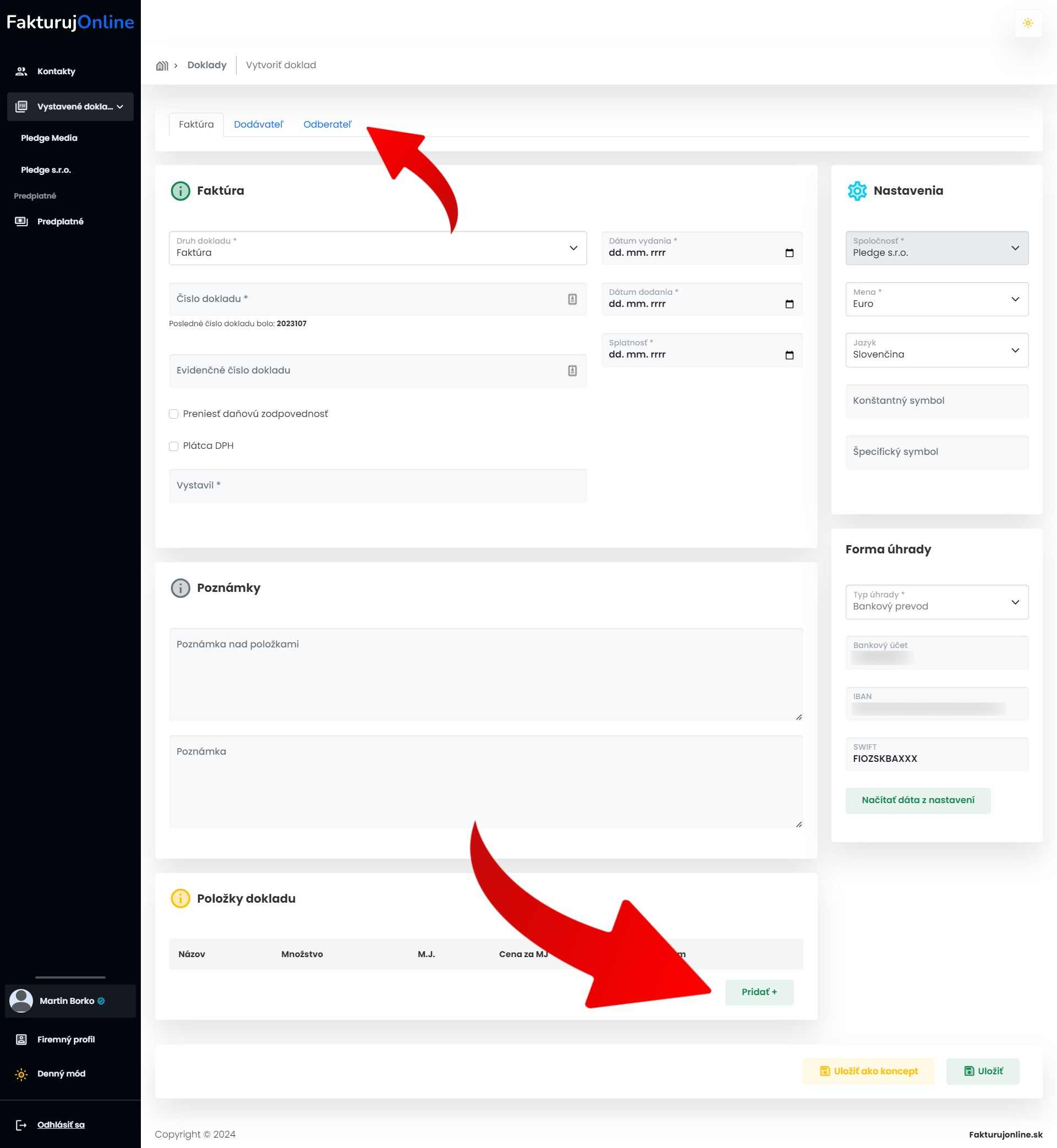
Teraz máte 3 možnosti, ako vyplniť údaje odberateľa. Prvým z nich je, že si ho vyberiete z kontaktov, ak ste si ho v minulosti uložili. Druhým je, že vložíte IČO a načítate údaje. Údaje o firmách čerpáme z databázy Finstat. Tretím spôsobom je, že všetko vpíšete manuálne. Následne môžete uložiť faktúru ako koncept alebo ako ostrú faktúru. Nebojte sa, ak by ste sa pomýlili, tak faktúru budete môcť neskôr editovať.
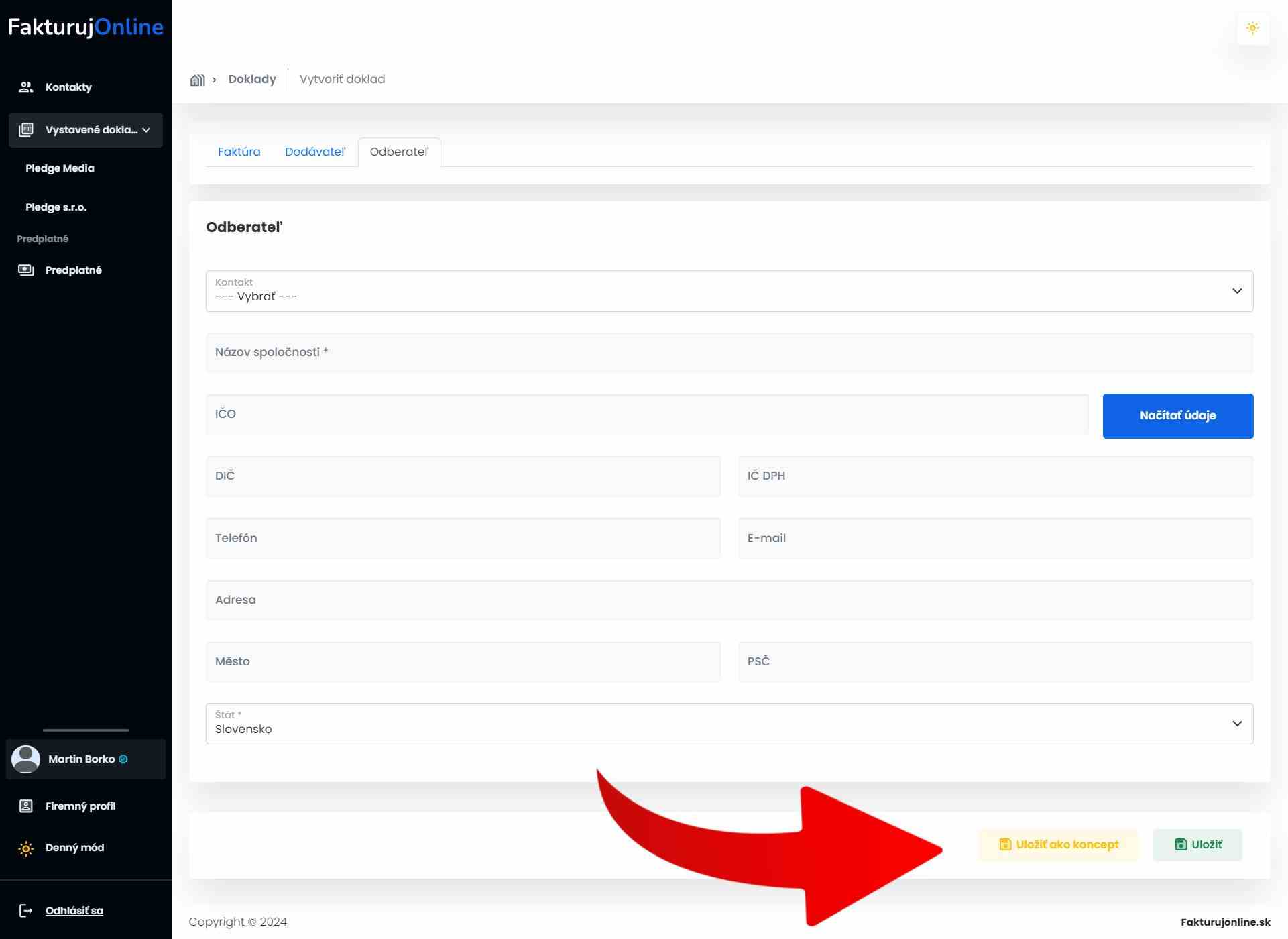
Následne, ako uložíte faktúru, tak budete presmerovaný na profil vašej firmy spolu s vystavenými faktúrami. Budete ju môcť uložiť do svojho zariadenia a poslať ju manuálne. Prípadne, môžete použiť funkciu, aby ste faktúru odoslali automaticky vášmu obchodnému partnerovi a to cez ikonku e-mailu. Ako na ňu kliknete, tak dôjde k odoslaniu faktúry na e-mail vášho kontaktu, ktorý ste zadali vo faktúre alebo pri vytvorení kontaktu. O tom, že e-mail bol odoslaný, uvidíte upozornenie vo vrchnej časti obrazovky.
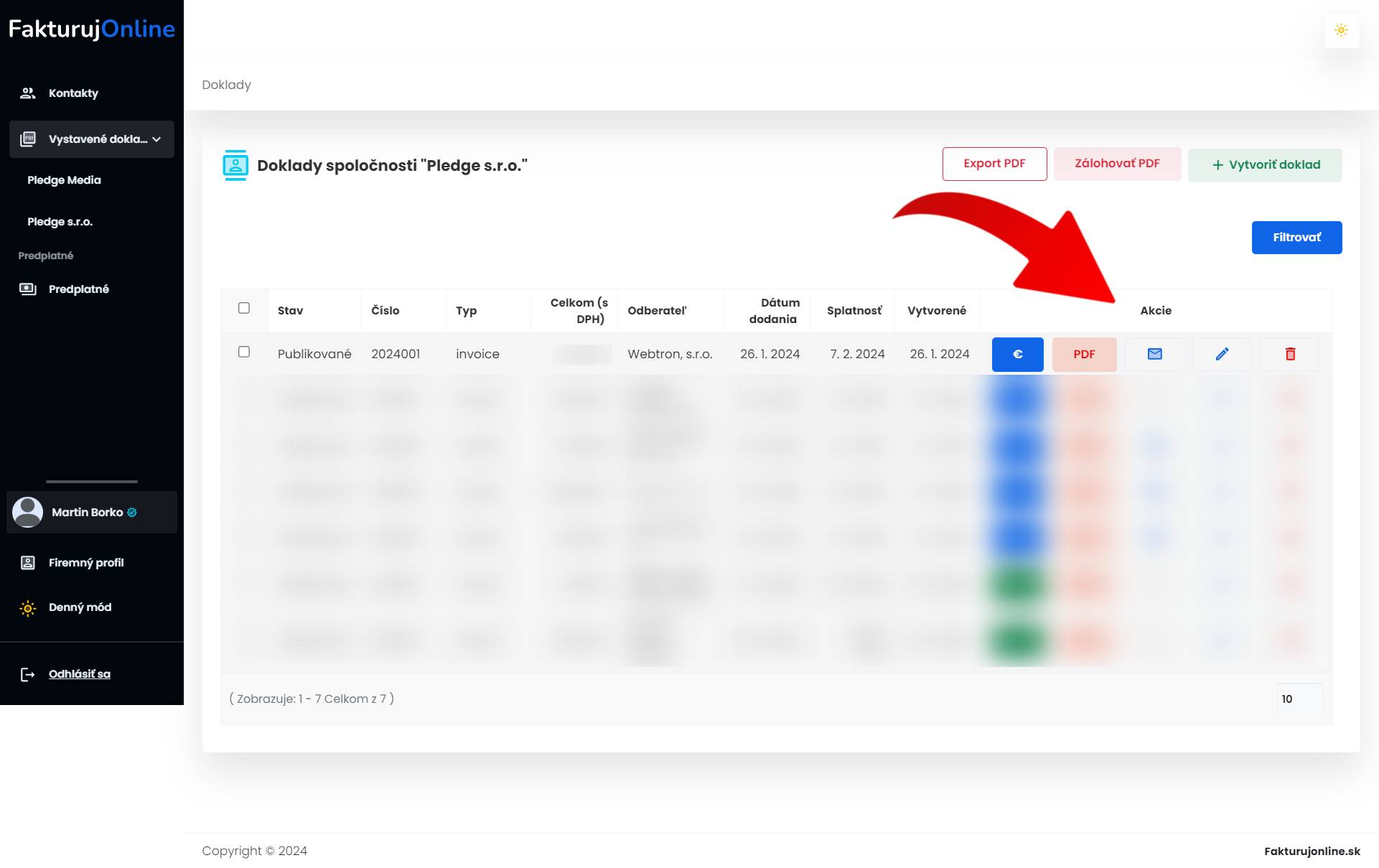
Mimochodom, v rámci aplikácie si môžete neskôr nastaviť, že odberateľ služby vám faktúru uhradil, aby ste mali prehľad o zaplatených a nezaplatených faktúrach. Môžete tak urobiť cez ikonu €.
Nájdite si svojho účtovníka






